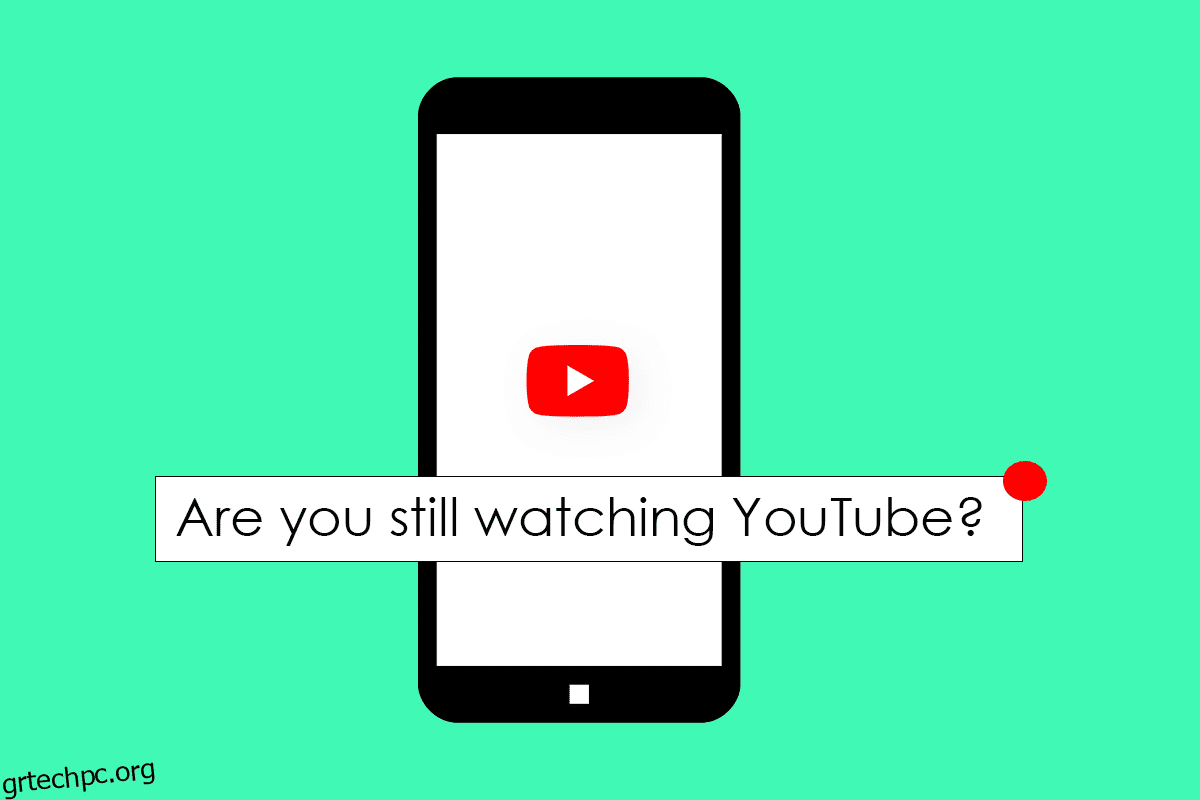Φανταστείτε να παρακολουθείτε το vlog του αγαπημένου σας Youtuber ή να μαθαίνετε μια νέα συνταγή και να σας διακόπτει ένα μήνυμα που παρακολουθείτε ακόμα κείμενο στην οθόνη. Δεν είναι ενοχλητικό; Λοιπόν, μπορείτε να μάθετε πώς να απενεργοποιείτε εάν εξακολουθείτε να παρακολουθείτε το μήνυμα YouTube και να το εξαφανίζετε από τη ζωή σας. Δεν πιστεύετε πώς να συνεχίσετε να παίζει το YouTube χωρίς εισβολή; Διαβάστε αυτό το άρθρο για να βρείτε τα πάντα.
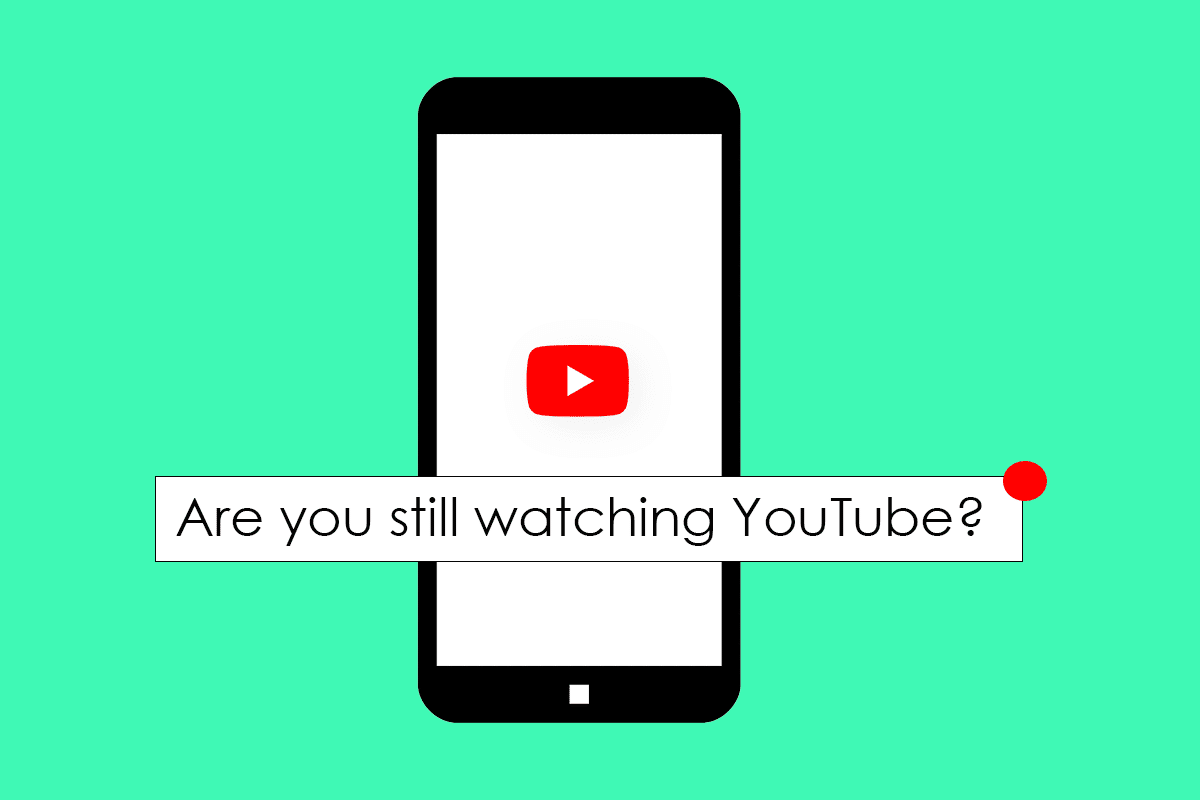
Πίνακας περιεχομένων
Πώς να απενεργοποιήσετε το Μήνυμα YouTube για να παρακολουθήσετε ακόμα
Όταν η ζωή σας δίνει λεμόνια, φτιάξτε λεμονάδα και όταν το YouTube διαταράσσει την εμπειρία παρακολούθησης, κάντε τη να φύγει. Σε αυτό το άρθρο, θα ανακαλύψετε 3 μεθόδους για να απενεργοποιήσετε μόνιμα το μήνυμα παρακολουθείτε ακόμα.
Πώς να συνεχίσετε να παίζει το YouTube
Δεν υπάρχει αμφιβολία ότι το YouTube είναι η νούμερο 1 πηγή ατελείωτης ψυχαγωγίας για τους ανθρώπους σε όλο τον κόσμο. Ωστόσο, οι χρήστες συχνά αναφέρουν ότι η εφαρμογή YouTube σταματά απότομα και καταστρέφει την ομαλή εμπειρία τους χωρίς σφάλματα. Πολλοί δεν γνωρίζουν πώς να απενεργοποιήσουν εάν εξακολουθείτε να παρακολουθείτε το μήνυμα YouTube. Εάν αντιμετωπίζετε κι εσείς κάτι παρόμοιο, αυτό μπορεί να το προκάλεσε:
- Τα ακουστικά δεν έχουν συνδεθεί σωστά στο φορητό υπολογιστή ή το smartphone σας.
- Αντιμετωπίζετε προβλήματα με το διαδίκτυο και δεν ξέρετε πώς να κάνετε επανεκκίνηση του δρομολογητή και του μόντεμ.
- Δεν έχετε ενημερώσει την εφαρμογή YouTube.
- Η συσκευή σας εξαντλήθηκε.
Ακολουθούν οι τρόποι απενεργοποίησης του μηνύματος Εξακολουθείτε να παρακολουθείτε το YouTube.
Μέθοδος 1: Αλλάξτε τις ρυθμίσεις οθόνης υπολογιστή
Προτού προχωρήσετε στη λήψη επεκτάσεων ή στη χρήση εφαρμογών τρίτων, πρέπει να δοκιμάσετε να αλλάξετε τις ρυθμίσεις οθόνης του υπολογιστή σας. Διαρκεί μόνο λίγα λεπτά και λειτουργεί για πολλούς χρήστες του YouTube που αντιμετωπίζουν το ίδιο πρόβλημα.
1. Πατήστε τα πλήκτρα Windows + I μαζί για να ανοίξετε τις Ρυθμίσεις.
2. Και κάντε κλικ στις Ρυθμίσεις συστήματος.
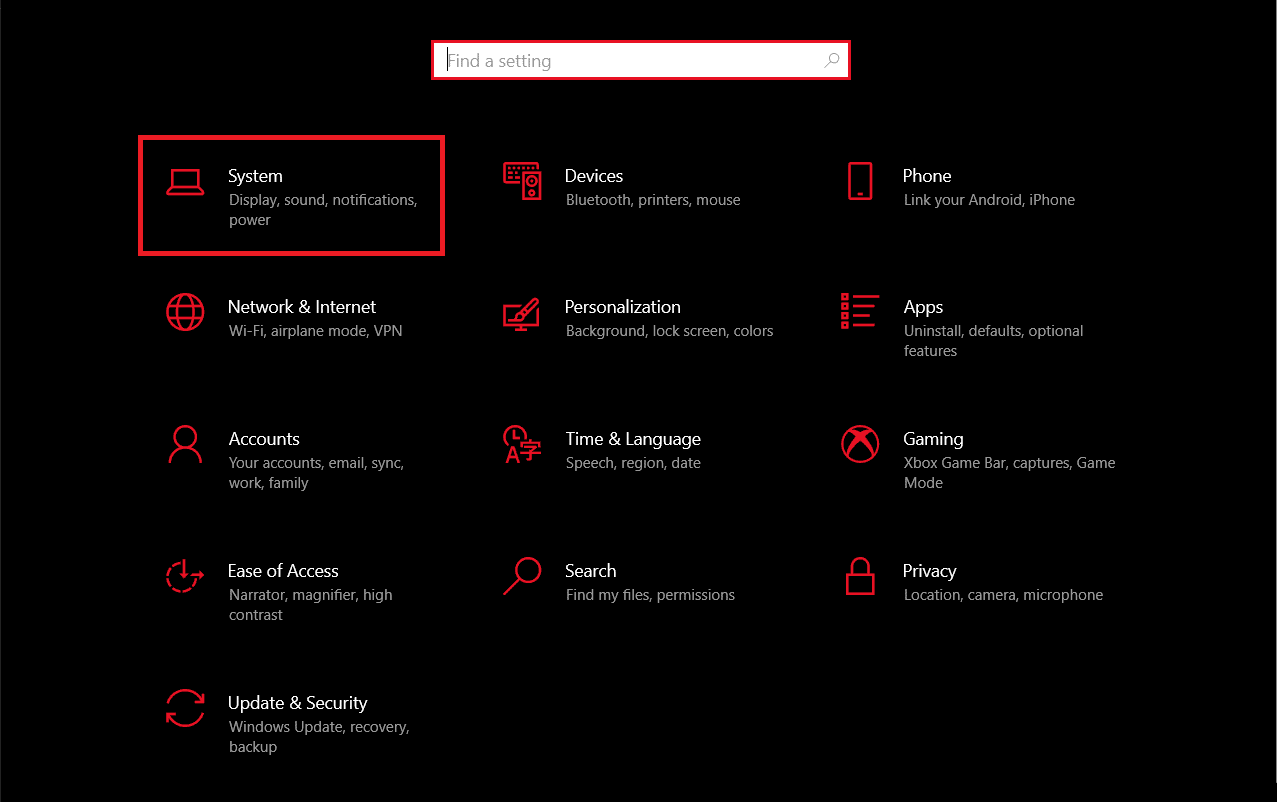
3. Κάντε κλικ στο μενού Power & sleep.
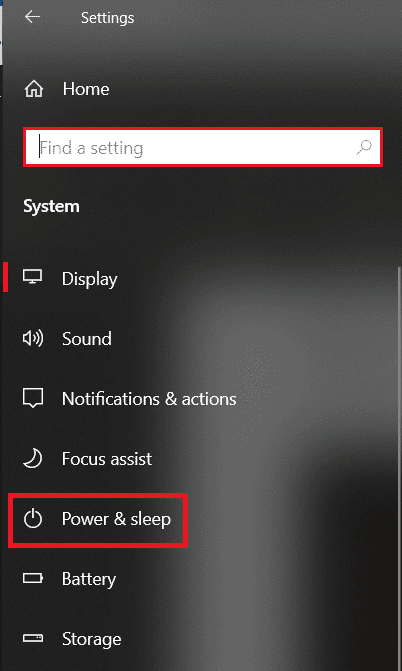
4. Κάντε κλικ στο αναπτυσσόμενο μενού κάτω από την επιλογή Όταν συνδεθεί, ο υπολογιστής μεταβαίνει σε κατάσταση αναστολής λειτουργίας.
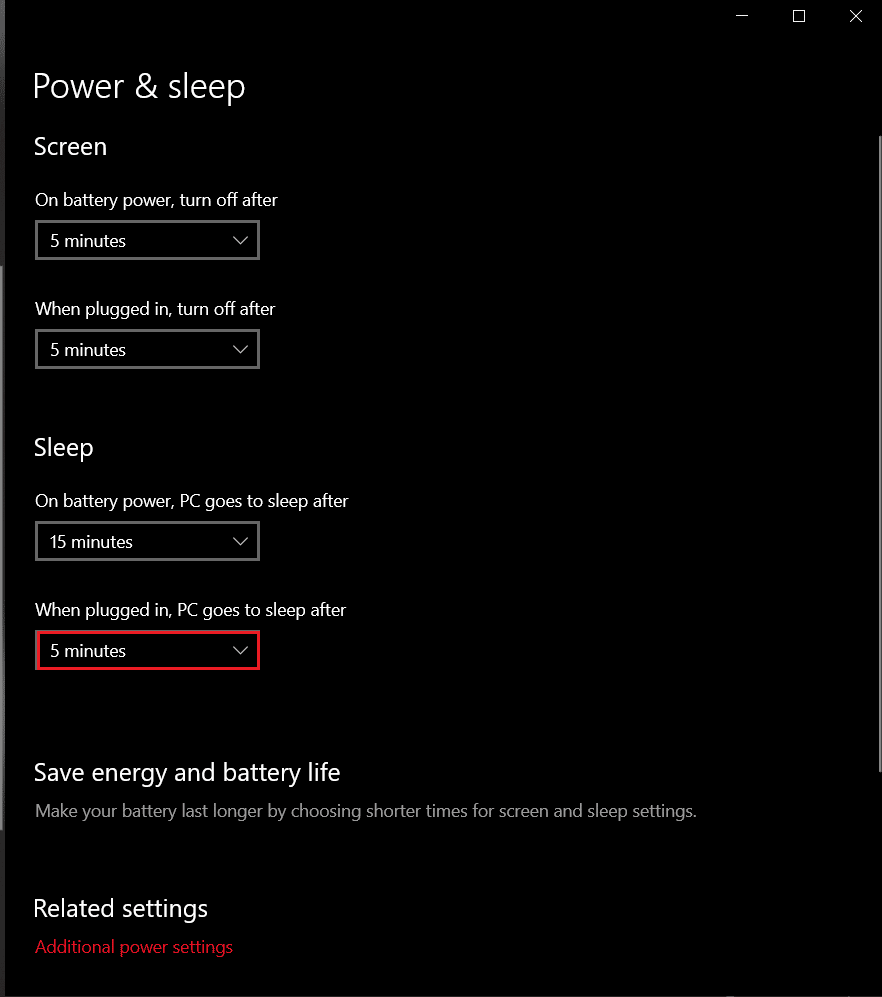
5. Αλλάξτε τις ρυθμίσεις και ορίστε το σε Ποτέ.
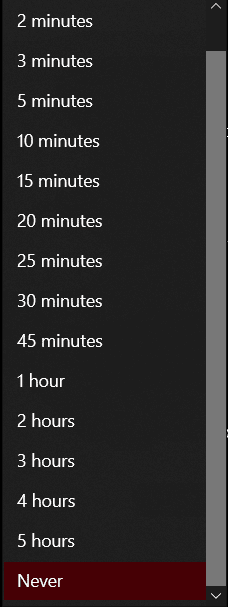
Σημείωση: Έχουμε δείξει το Google Chrome ως παράδειγμα.
Μέθοδος 2: Χρησιμοποιήστε την επέκταση YouTube Nonstop
Εάν χρησιμοποιείτε το YouTube στο πρόγραμμα περιήγησης Chrome του φορητού υπολογιστή σας, αυτή μπορεί να είναι μια ιδανική λύση. Μπορείτε να προσθέσετε την επέκταση YouTube Nonstop στο πρόγραμμα περιήγησής σας και να σταματήσετε το YouTube να ρωτά εάν θέλετε να συνεχίσετε να παρακολουθείτε.
1. Πηγαίνετε στο Chrome web store δικτυακός τόπος.
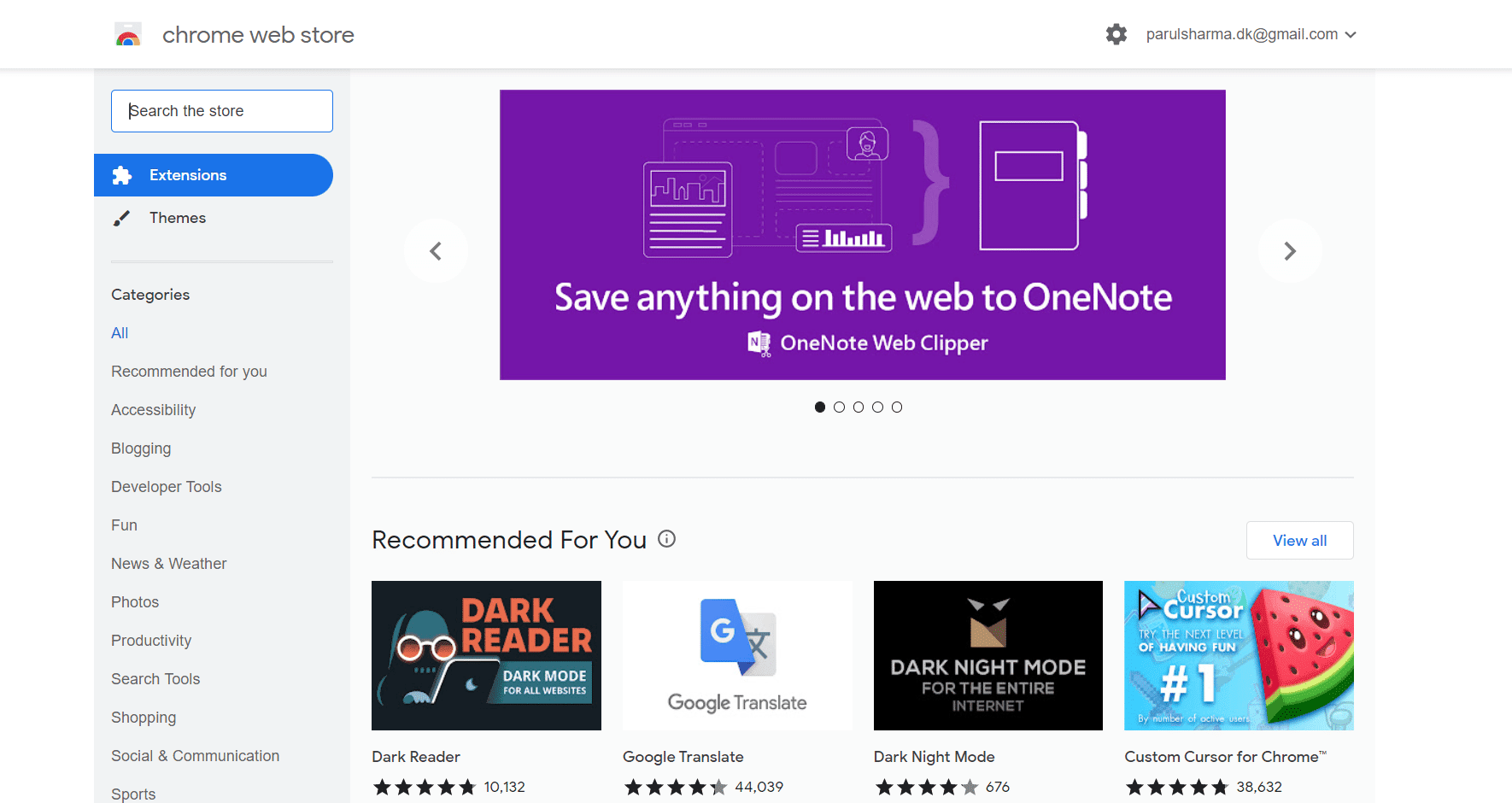
2. Αναζητήστε το YouTube Nonstop στη γραμμή αναζήτησης
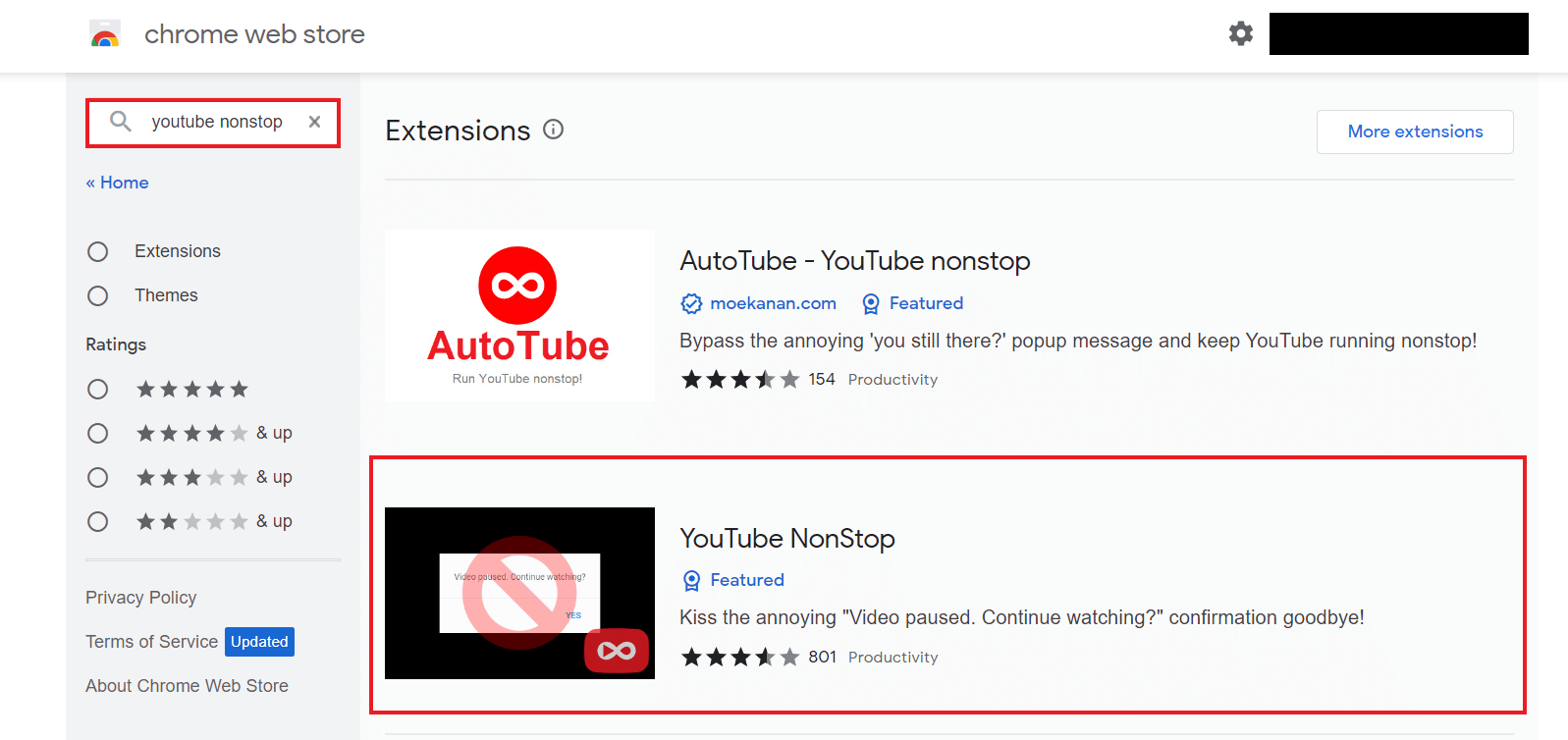
3. Κάντε κλικ στην επιλογή Προσθήκη στο Chrome
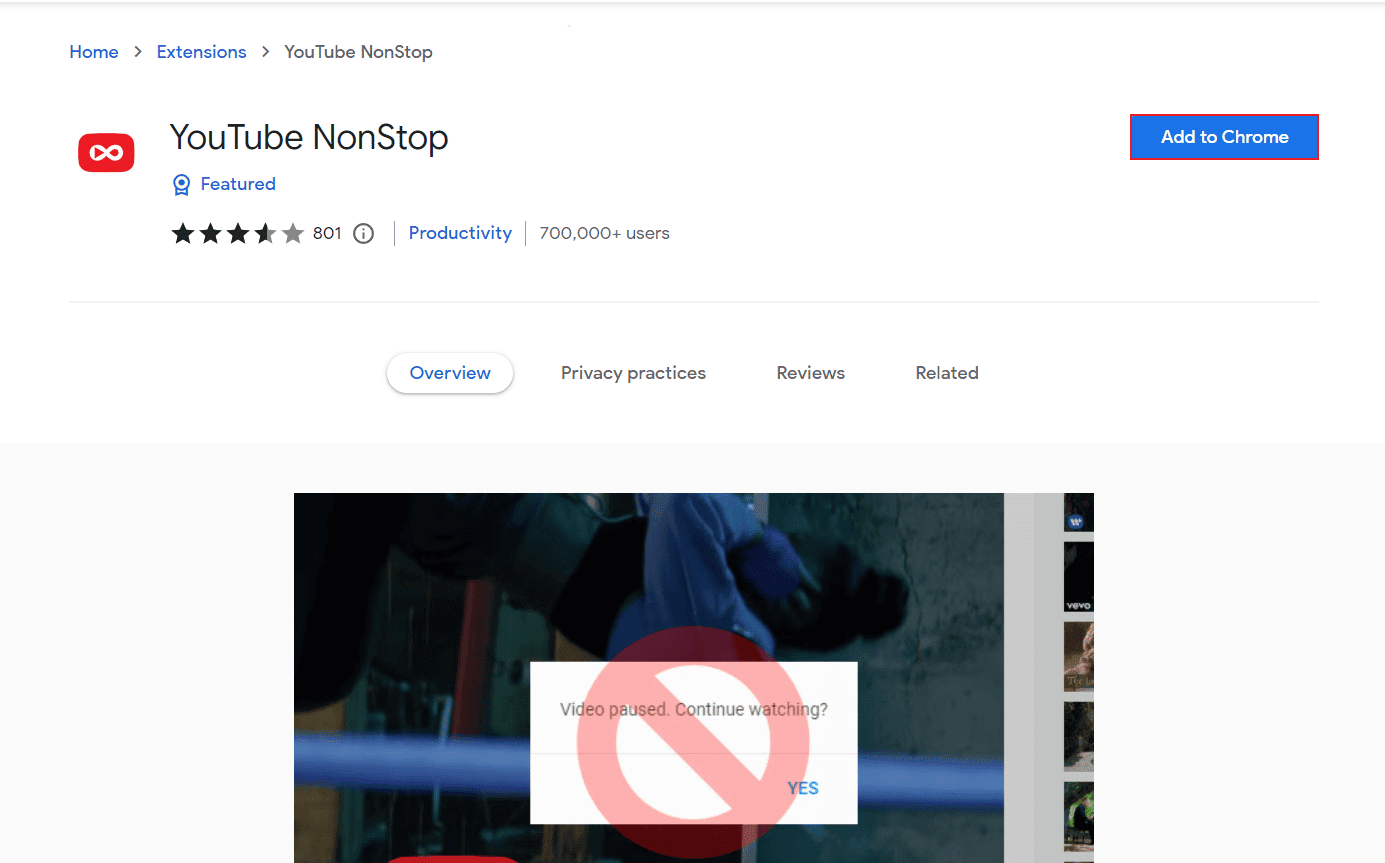
4. Μόλις εμφανιστεί το αναδυόμενο παράθυρο, κάντε κλικ στο Προσθήκη επέκτασης
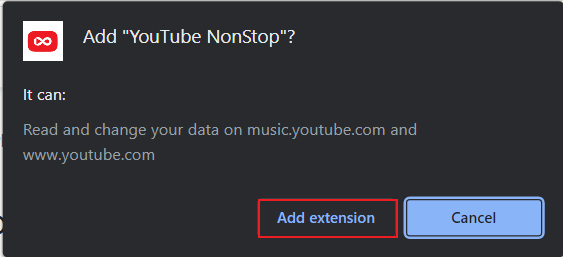
Εδώ είστε έτοιμοι να απολαύσετε το YouTube χωρίς καμία απολύτως διακοπή.
Μέθοδος 3: Χρησιμοποιήστε το πρόγραμμα περιήγησης Kiwi
Δυστυχώς, το τυπικό πρόγραμμα περιήγησης Chrome του τηλεφώνου σας περιορίζεται στην εκτέλεση μόνο συγκεκριμένων καθορισμένων πραγμάτων. Για παράδειγμα, δεν μπορεί να αποκλείσει τα μηνύματα του YouTube, αν εξακολουθείτε να παρακολουθείτε μόνο του. Αντίθετα, πρέπει να εγκαταστήσετε το πρόγραμμα περιήγησης Kiwi και να λύσετε τον τρόπο απενεργοποίησης που παρακολουθείτε ακόμα στο YouTube για κινητά:
1. Πατήστε στο εικονίδιο του Google Play Store για να το εκκινήσετε
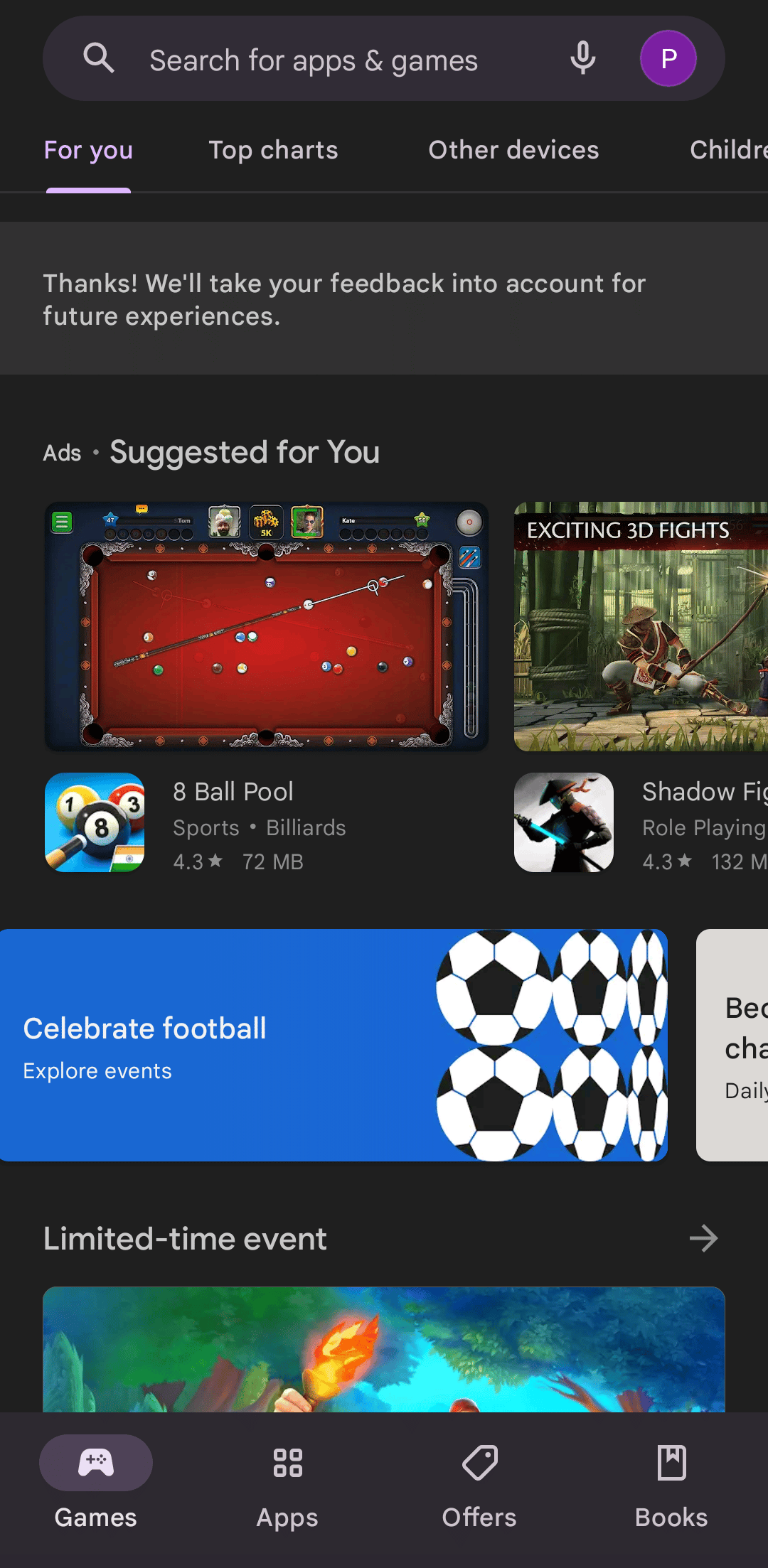
2. Αναζητήστε το πρόγραμμα περιήγησης Kiwi και πατήστε Εγκατάσταση και περιμένετε να ολοκληρωθεί η εγκατάσταση
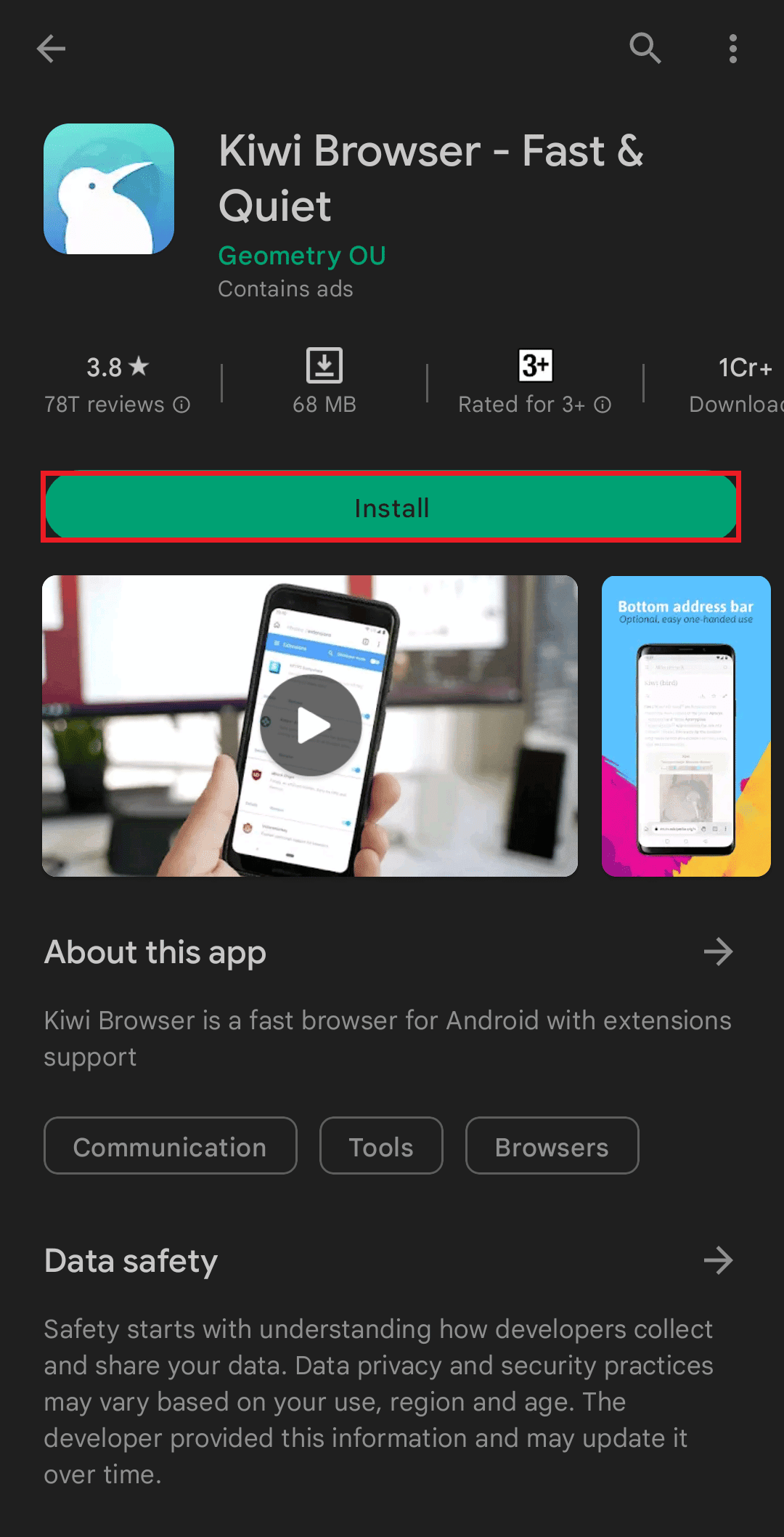
3. Εκκινήστε το πρόγραμμα περιήγησης Kiwi στο smartphone σας και πατήστε στις τρεις κάθετες κουκκίδες στη δεξιά πλευρά της οθόνης
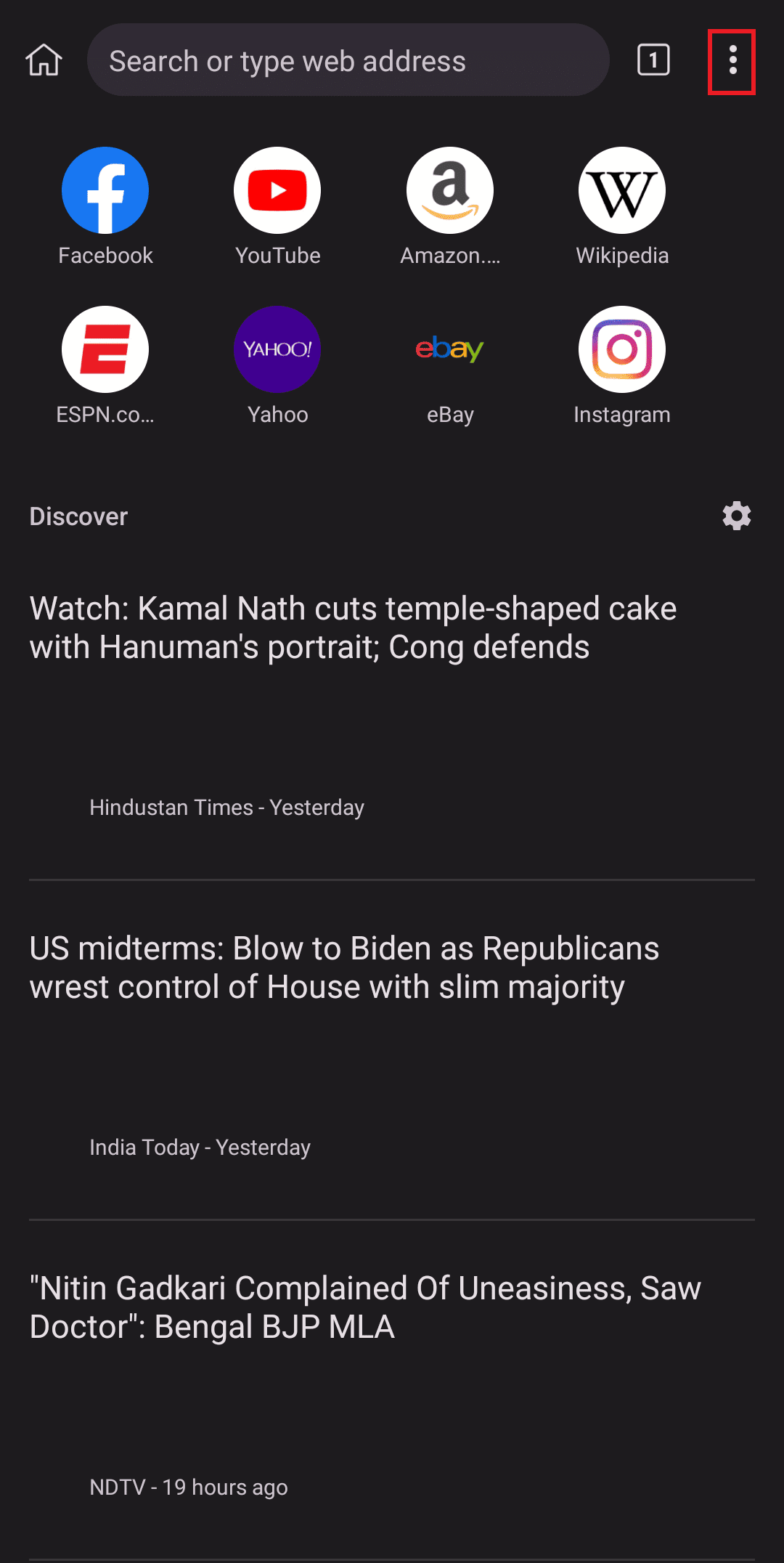
4. Πατήστε Επεκτάσεις
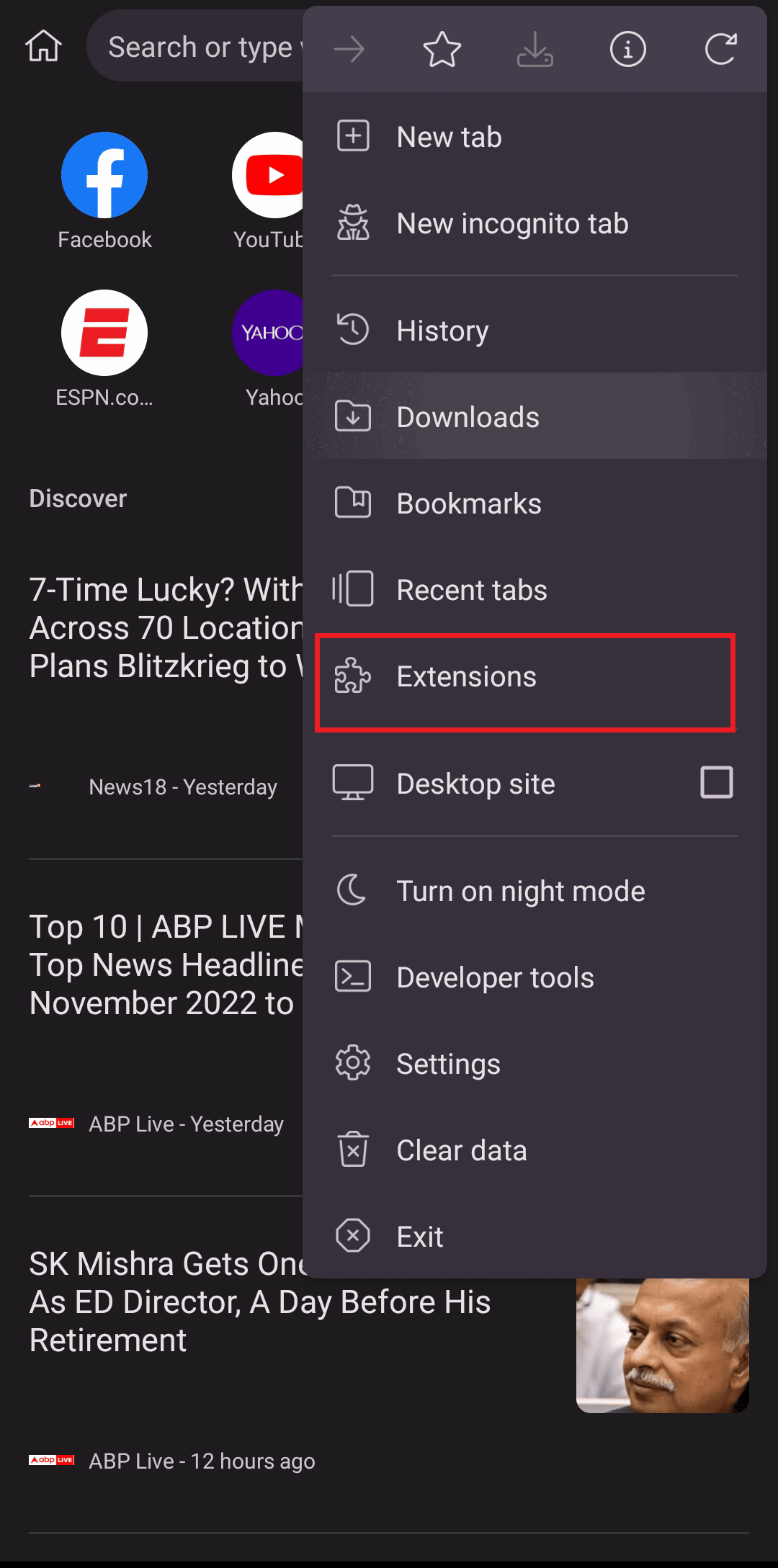
5. Πατήστε στις τρεις οριζόντιες γραμμές στην επάνω αριστερή γωνία
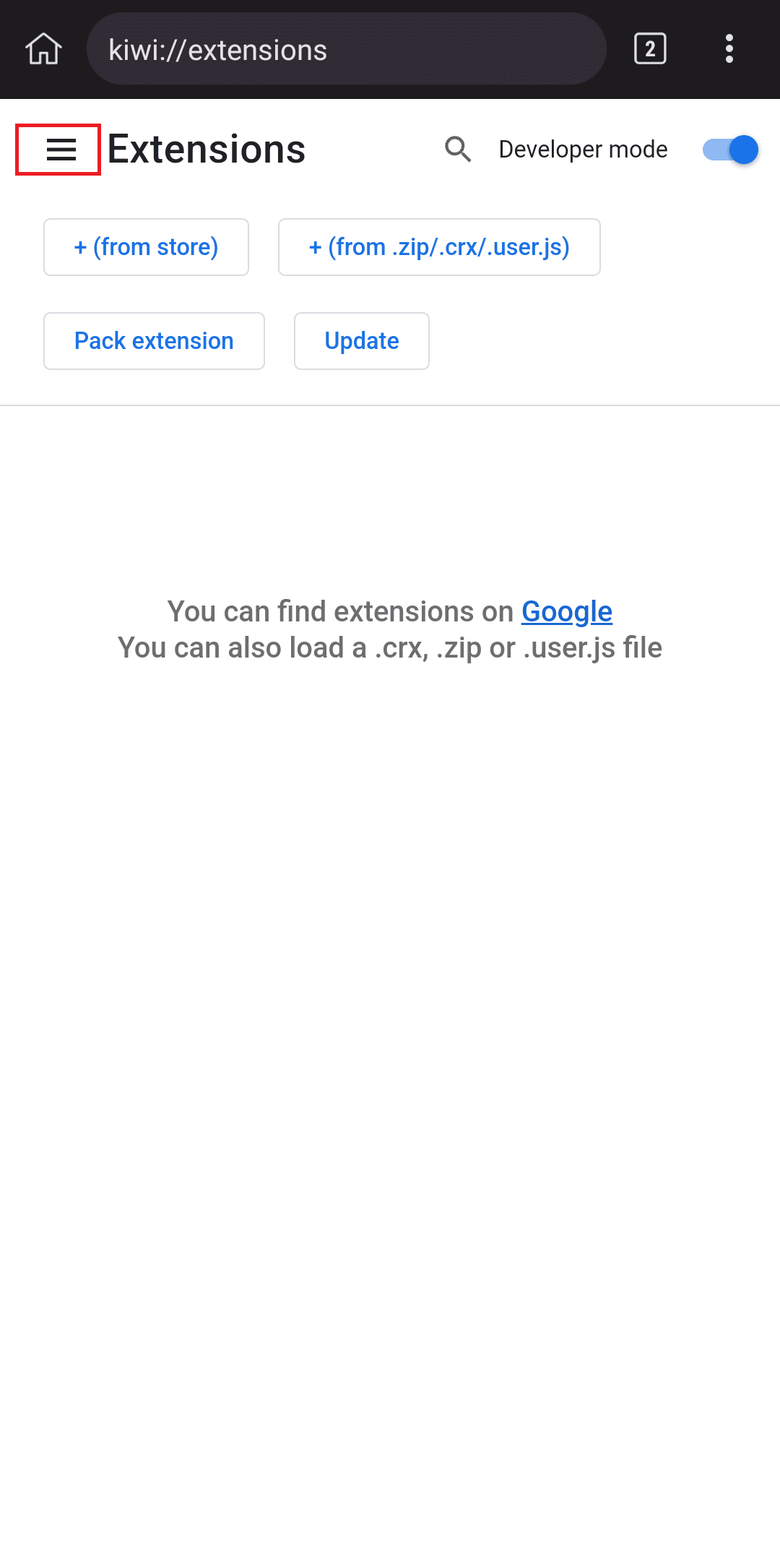
6. Στη συνέχεια, πατήστε Άνοιγμα Chrome Web Store
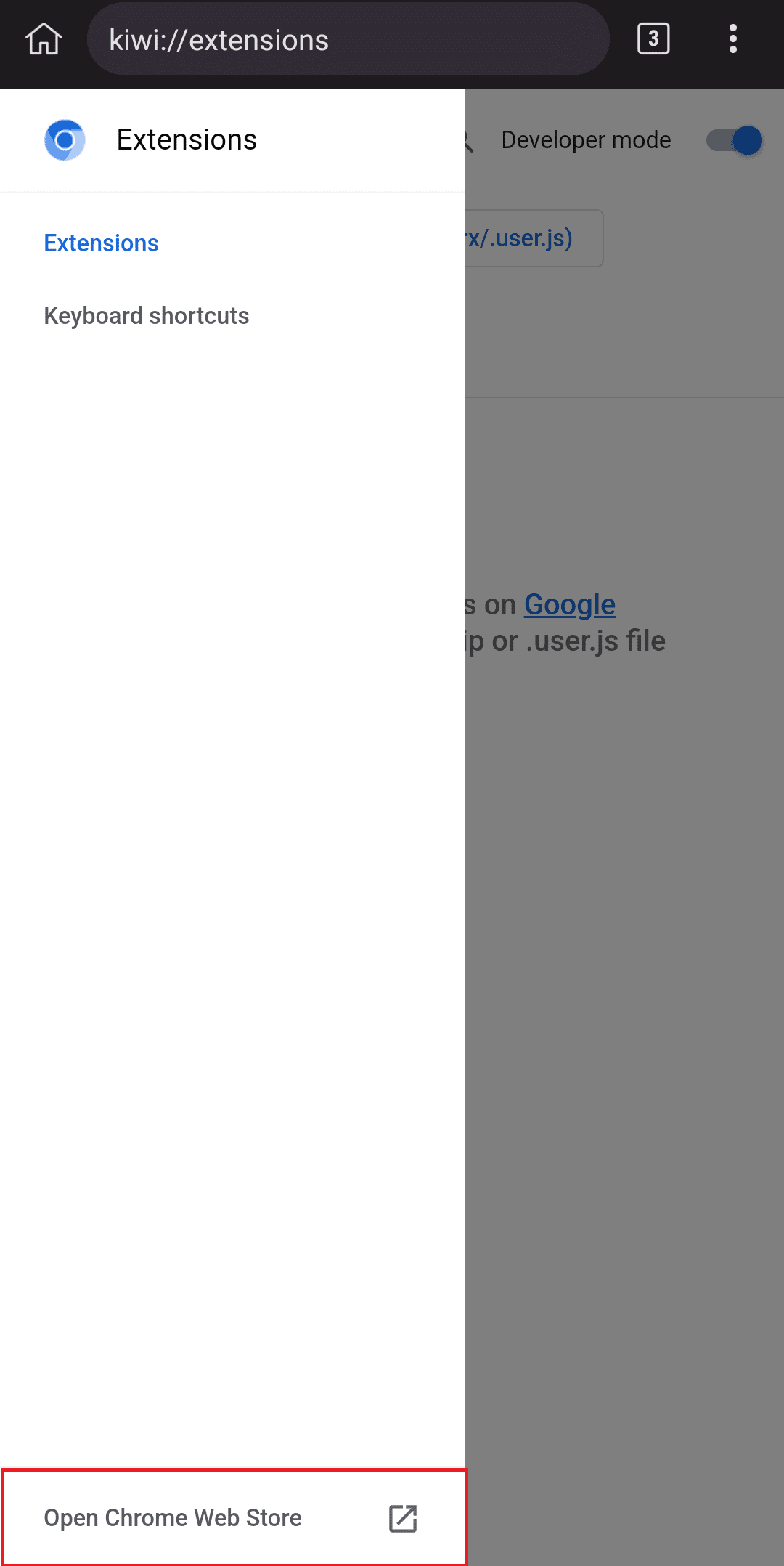
7. Αναζητήστε το YouTube Nonstop στη γραμμή αναζήτησης
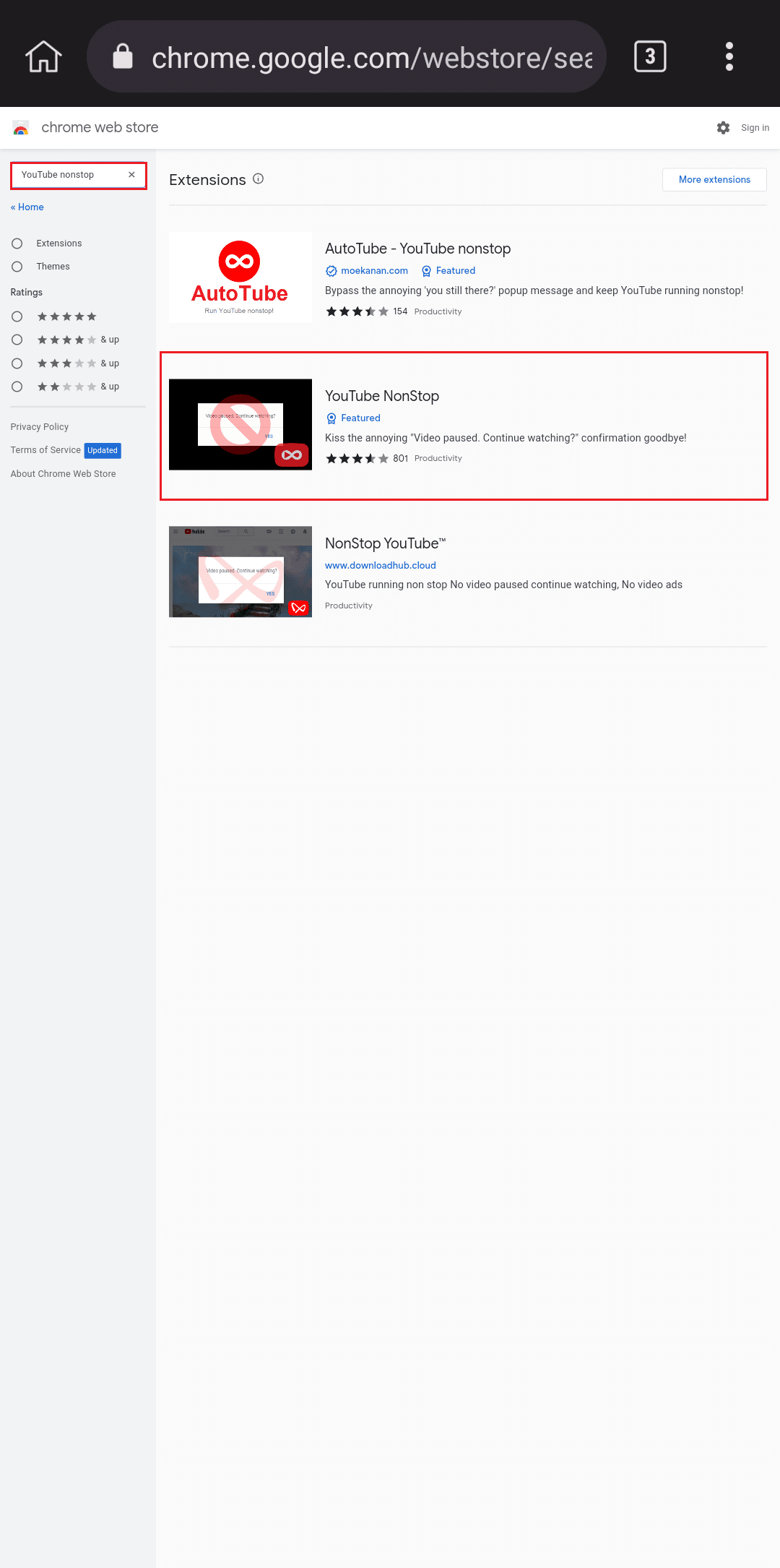
8. Τέλος, πατήστε Προσθήκη στο Chrome και απολαύστε αδιάκοπη ροή YouTube στη συσκευή σας όποτε θέλετε.
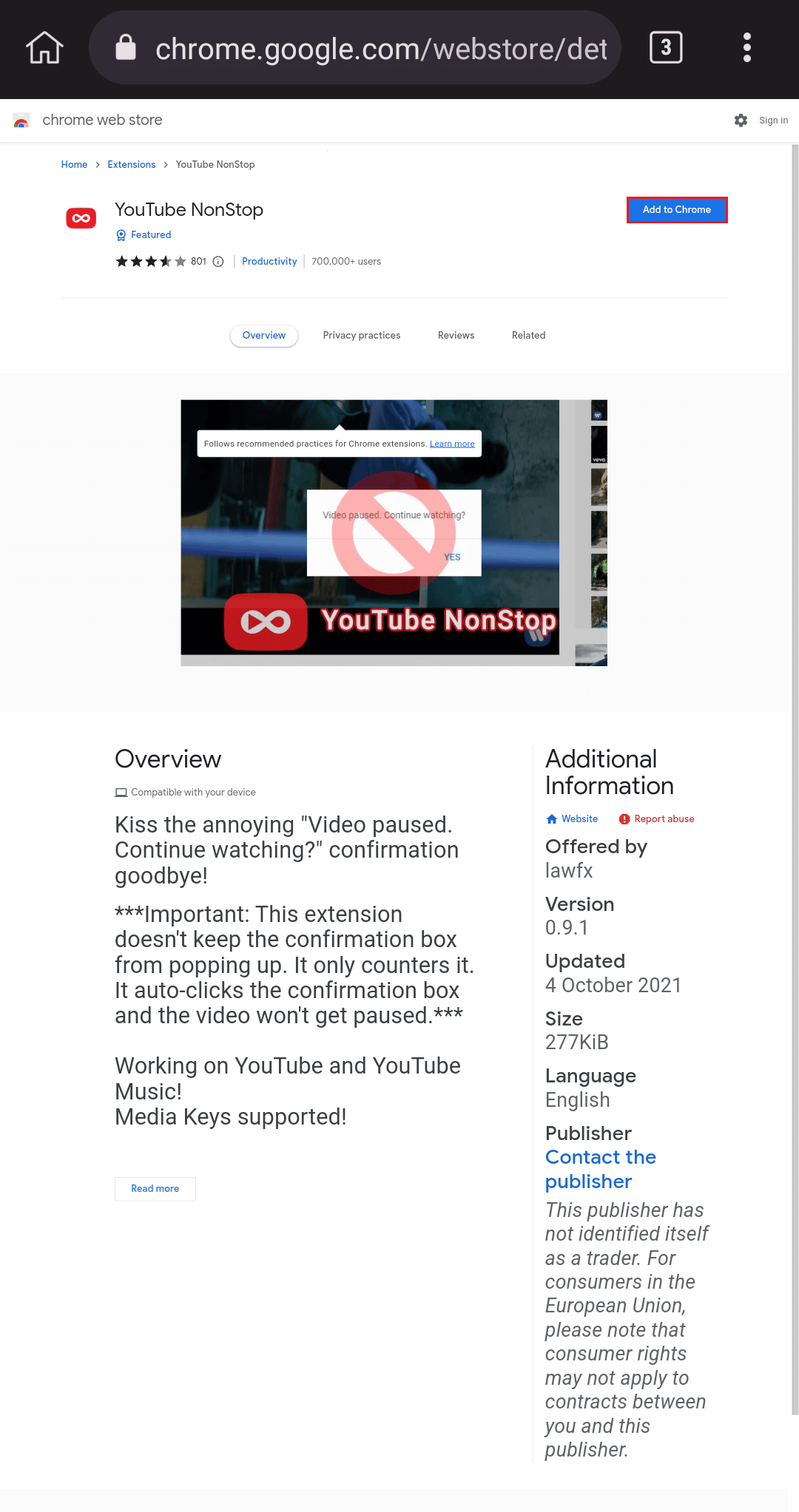
Επομένως, αυτά είναι τα βήματα για να απενεργοποιήσετε εάν εξακολουθείτε να παρακολουθείτε στο YouTube για κινητά.
Τρόπος απενεργοποίησης Παρακολουθείτε ακόμα στο YouTube Mobile
Δυστυχώς, η εφαρμογή YouTube από μόνη της δεν μπορεί να σας βοηθήσει στην απενεργοποίηση εάν εξακολουθείτε να παρακολουθείτε το μήνυμα YouTube. Αντίθετα, θα πρέπει να αλλάξετε τις ρυθμίσεις του συστήματος του υπολογιστή σας, να χρησιμοποιήσετε επεκτάσεις ή να κάνετε λήψη του προγράμματος περιήγησης Kiwi στη συσκευή σας. Όλες αυτές οι μέθοδοι είναι φιλικές προς τους αρχάριους και μπορούν να χρησιμοποιηθούν από οποιονδήποτε επιθυμεί να επιλύσει το πρόβλημα.
Τρόπος ενεργοποίησης Παρακολουθείτε ακόμα το μήνυμα YouTube
Εάν θέλετε να ενεργοποιήσετε ξανά τη λειτουργία, μπορείτε να απενεργοποιήσετε την επέκταση YouTube Nonstop εάν έχετε εγκαταστήσει στο σύστημά σας. Το YouTube εμφανίζει από προεπιλογή αυτό το μήνυμα εάν το σύστημά σας παραμένει αδρανές. Ακολουθούν τα βήματα για να απενεργοποιήσετε την επέκταση.
1. Κάντε κλικ στο εικονίδιο Περισσότερα στο πρόγραμμα περιήγησης Chrome.
2. Επιλέξτε Περισσότερα εργαλεία και μεταβείτε στις Επεκτάσεις.
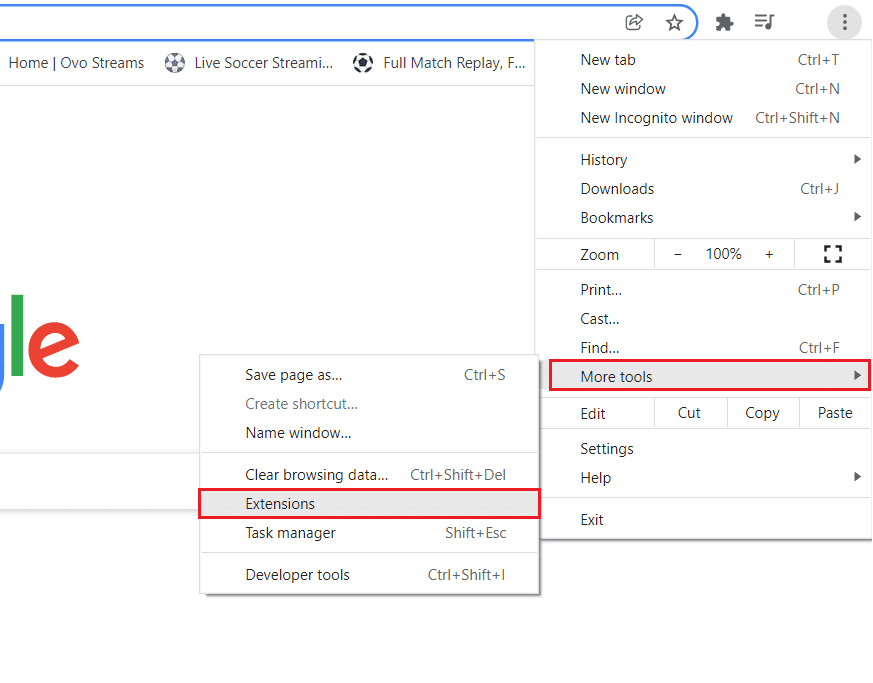
3. Στη συνέχεια, μπορείτε να απενεργοποιήσετε τις επεκτάσεις.

Συχνές Ερωτήσεις (FAQ)
Q1. Γιατί σας ρωτά το YouTube TV αν συνεχίζετε να παρακολουθείτε;
Απ. Αυτό το μήνυμα μπορεί να εμφανιστεί στην οθόνη σας εάν δεν έχετε χρησιμοποιήσει το τηλεχειριστήριο της τηλεόρασής σας για περίπου 3-4 ώρες. Εάν δεν απαντήσετε, το YouTube θα σταματήσει αυτόματα το βίντεο και θα σας γλιτώσει από τη σπατάλη της σύνδεσής σας στο διαδίκτυο υψηλής ταχύτητας.
Ε2. Πώς εμποδίζετε το YouTube να σας ρωτάει αν θέλετε να συνεχίσετε να παρακολουθείτε κινητά;
Απ. Εάν το βίντεό σας στο YouTube σταματήσει και σας ρωτήσει εάν θέλετε να συνεχίσετε να παρακολουθείτε, μπορείτε να το απενεργοποιήσετε χρησιμοποιώντας μια επέκταση. Ευτυχώς, το Διαδίκτυο ξεχειλίζει από τον αριθμό των διαθέσιμων κορυφαίων επιλογών και μπορείτε να διαλέξετε κάτι για τις προτιμήσεις σας. Απλώς προσθέστε την επέκταση και απολαύστε το YouTube χωρίς άλλες διακοπές.
Ε3. Πώς μπορώ να κάνω επαναφορά ενός βίντεο YouTube 2022;
Απ. Το πρώτο πράγμα που πρέπει να κάνετε είναι να αναπαράγετε ένα βίντεο στον φορητό υπολογιστή σας. Στη συνέχεια, κάντε δεξί κλικ στο βίντεο και στη συνέχεια Loop από το μενού.
***
Δυστυχώς, το YouTube δεν διαθέτει ενσωματωμένη δυνατότητα για απενεργοποίηση εάν εξακολουθείτε να παρακολουθείτε το μήνυμα YouTube. Ευτυχώς, μπορείτε να δοκιμάσετε οποιαδήποτε από τις προαναφερθείσες μεθόδους και να αποτρέψετε το μήνυμα να παρεμποδίσει τις συνεδρίες παρεμβολής. Μεταξύ αυτών, βρήκαμε την εγκατάσταση του YouTube Nonstop την πιο αποτελεσματική και αποδοτική στη δουλειά της.